Penjumlahan dan pengurangan waktu di Excel yang lebih dari 24 jam tidak bisa hanya menggunakan cara perhitungan yang biasa dilakukan. Tetapi masih harus diberi format khusus lagi.
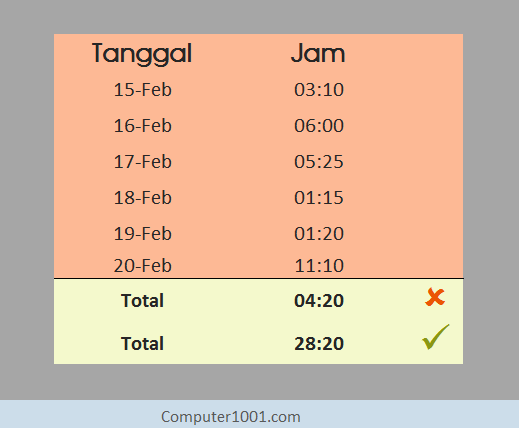
Caranya cukup mudah. Hanya perlu beberapa langkah saja.
Penjumlahan Waktu yang Lebih dari 24 Jam
Kita bisa menjumlahkan waktu di Excel dengan menggunakan tanda tambah (+) atau fungsi AutoSum. Namun, bila jumlah waktunya lebih dari 24 jam, maka harus diberi format khusus.
Contohnya seperti gambar berikut. Total jam lebih dari 24, akan tetapi di bagian Total sel C5, hasilnya 04:30.

Agar jumlah jam ditampilkan dengan benar, maka gunakan cara berikut.
Langkah-Langkah:
- Klik kanan sel C5 dan pilih Format Cells.

- Di tab Number, bagian Custom, pada kotak Type, ketik [h]:mm;@ dan klik OK untuk menutup kotak dialog.

Selesai. Sekarang sel C5 menunjukkan hasil yang sudah benar, yaitu 28 jam 30 menit.

Catatan:
Kita tidak harus mengetik format [h]:mm;@ setiap kali ingin menjumlahkan jam, karena format ini akan tersimpan di daftar Type, yang bisa digunakan untuk penjumlahan jam yang lain.
Pengurangan Waktu yang Lebih dari 24 Jam
Untuk pengurangan waktu di Excel bisa menggunakan tanda kurang (-). Namun, bila selisih waktu lebih dari 24 jam, maka harus diberi format khusus.
Seperti contoh gambar berikut. Selisih jam lebih dari 24, namun totalnya tidak sesuai. Untuk itu, beri format khusus dengan cara di bawah ini.
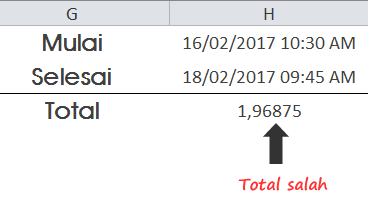
Langkah-Langkah:
- Klik kanan sel yang berisi Total selisih jam (yaitu sel H3) dan pilih Format Cells.
- Di tab Number, bagian Custom, pada kotak Type, ketik [h]:mm dan klik OK untuk menutup kotak dialog.

Setelah diberi format, Total menunjukkan selisih jam dari tanggal 16 Februari – 18 Februari sebesar 47 jam 15 menit.

Rekomendasi Artikel
Tutorial lain tentang penggunaan dan format jam di Excel.
- 3 Cara Format Tanggal dan Jam di Excel
- Cara Memisahkan Tanggal dan Jam di Excel
- Cara Ubah Format Waktu ke Jam dan Menit di Excel
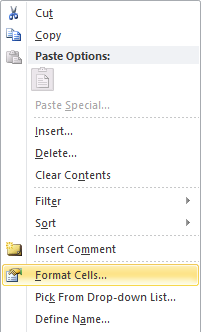
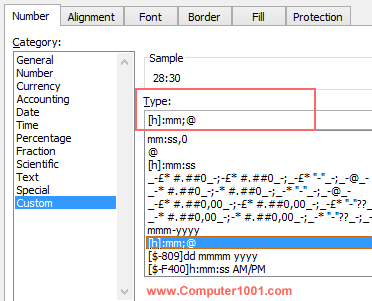

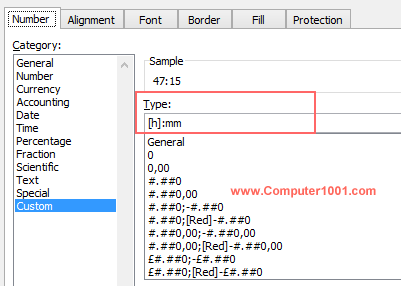
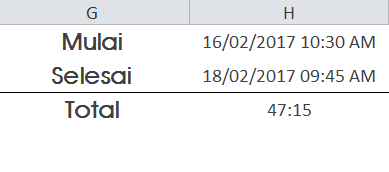
13 Komentar
Permisi admin, saya ada misalnya contoh kasus
JAM DATANG:
20-10-2022 14:00
JAM DILAYANI:
22-10-2022 14:30
SELISIH WAKTU: 48:30 (sudah dengan format text: “[hh:mm]”
saya perlu untuk fungsi IF
saya coba di fungsi IF harapannya
=IF([@[SELISIH WAKTU]]<="48:00","YA","TIDAK")
ternyata tetap keluar YA
apa yang salah ya kirakira, untuk SELISIH WAKTU harapannya TIME 48 jam keatas misalnya. mohon bantuannya Admin Excel
Misalkan:
JAM DATANG: di C1
JAM DILAYANI: di C2
SELISIH WAKTU: di C3 buat rumus =(C2-C1)*24 untuk konversi waktu menjadi jam
Kemudian di sel lain buat fungsi IF
=IF(C3<=48,"YA","TIDAK") Fungsi IF juga bisa digabung spt berikut di C3 =IF(((C2-C1)*24)<=48,"YA","TIDAK")
mas, saya ada case total jumlah jam kerja 45 jam 32 menit (45:32) klau mau dikalikan dengan hrga per jam kerja gmn y cara ya
Gunakan rumus =A1*B1*24 dan beri format General.
A1= jam kerja (45:32)
B1= harga per jam
Makasih infonya, sangat membantu
hai min, kalo misalnya hasilnya jadi -1065293:31:24 untuk materi Pengurangan Waktu yang Lebih dari 24 Jam, fixingnya gimana ya?
Coba fix dengan cara di atas, menggunakan Custom Type [h]:mm
Dan bila ingin menampilkan detik gunakan format [h]:mm:ss
keren dech
JUMLAH JAM KALAU DI KALIKAN DENGAN GAJI PERJAM MISAL 12.000 .. ITU GIMANA GAN ??
JUMLAH JAM x 12.00 = (RUMUSNYA GIMANA)
Sudah coba yg seperti ini?
AKHIRNYA BISA … MAKASIH BANYAK INFONYA.. SEMOGA BERMANFAAT …
SUKSES SELALU
Makasih infonya
terimakasih banyak bro By Padang